萬盛學電腦網 >> 手機技巧 >> iPhone不越獄更換主題及圖標圖文教程
iPhone不越獄更換主題及圖標圖文教程
iPhone不越獄怎麼換主題?很多果粉為了可以給iPhone換主題,都紛紛去越獄,但是有許多果粉由於各種原因不想越獄但又想換主題,怎麼辦呢?接下來,綠茶小編就教大家iPhone不越獄換主題的方法。
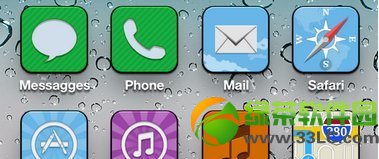
對於已經越獄的用戶來說,通過 WinterBoard 工具或者直接替換系統文件,使用第三方主題和應用圖標簡直是小菜一碟。然而,對於堅守或不幸回到“獄中”的用戶來說,想要自定義 iOS 設備的可謂難於上青天。
這次綠茶小編給大家帶來的是不越獄享受第三方主題和應用圖標,下面跟著綠茶小編一起動手吧!
iPhone不越獄換主題方法:
一、在設備上打開下圖所示網站。(如無法正常打開,請科學上網)

二、可以看到,該網站提供系統主題和應用圖標兩種自定義方式。我們先選擇一個主題試試,點擊上方的“Choose a theme”。
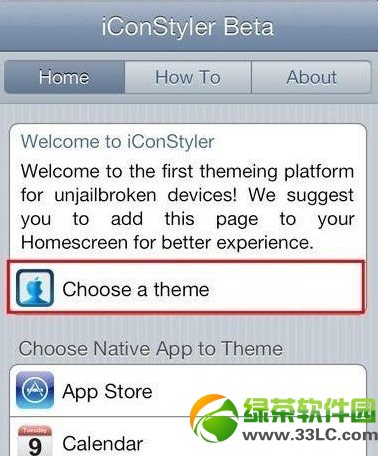
三、裡面有好幾款漂亮的主題,風格各異,選擇自己喜歡的一款並點擊之。(頁面上方的警告大意為僅在 iOS 6 或更高版本測試通過。相信大多數人已經升級到 iOS 6,這個問題不大。)
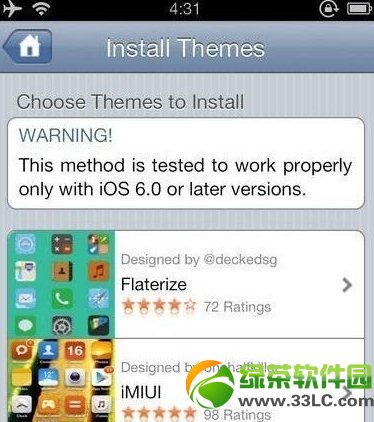
四、此時會跳轉到設置,並彈出安裝描述文件的窗口,點擊“安裝”。
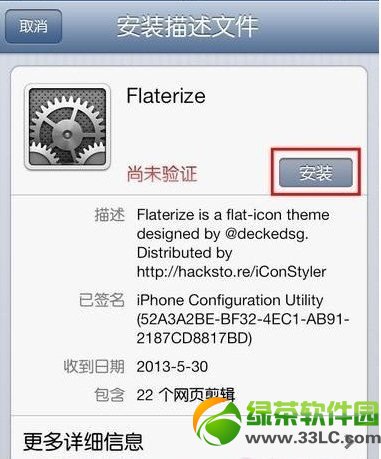
五、描述文件安裝好後,返回主屏幕並來到後幾頁,會發現多了好多剛才選擇的主題的應用圖標。
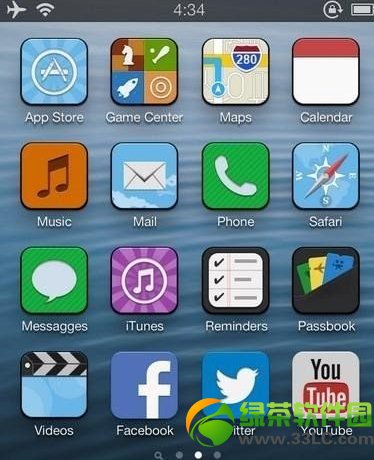
手機技巧排行
- iPhone5完美越獄後白蘋果不能開機解決辦法
- 利用快用蘋果助手將蘋果手機連接電腦的技巧
- iphone藍牙耳機怎麼用?iPhone4s藍牙耳機使用方法
- lumia black更新內容有哪些?lumia black固件更新內容
- iphone5c水貨多少錢?iPhone5c水貨價格介紹
- iPad mini2國行版深度測評視頻 對比iPad Air/iPad mini
- 小米3s和小米3哪個好?小米3s和小米3配置對比評測
- 三星galaxy s4mini plus多少錢 三星s4mini plus價格
- 安卓android5.0 root教程:安卓5.0root步驟
- 使用91助手V5版檢測iPhone6的是否使用TLC芯片
智能手機推薦
相關文章
copyright © 萬盛學電腦網 all rights reserved



